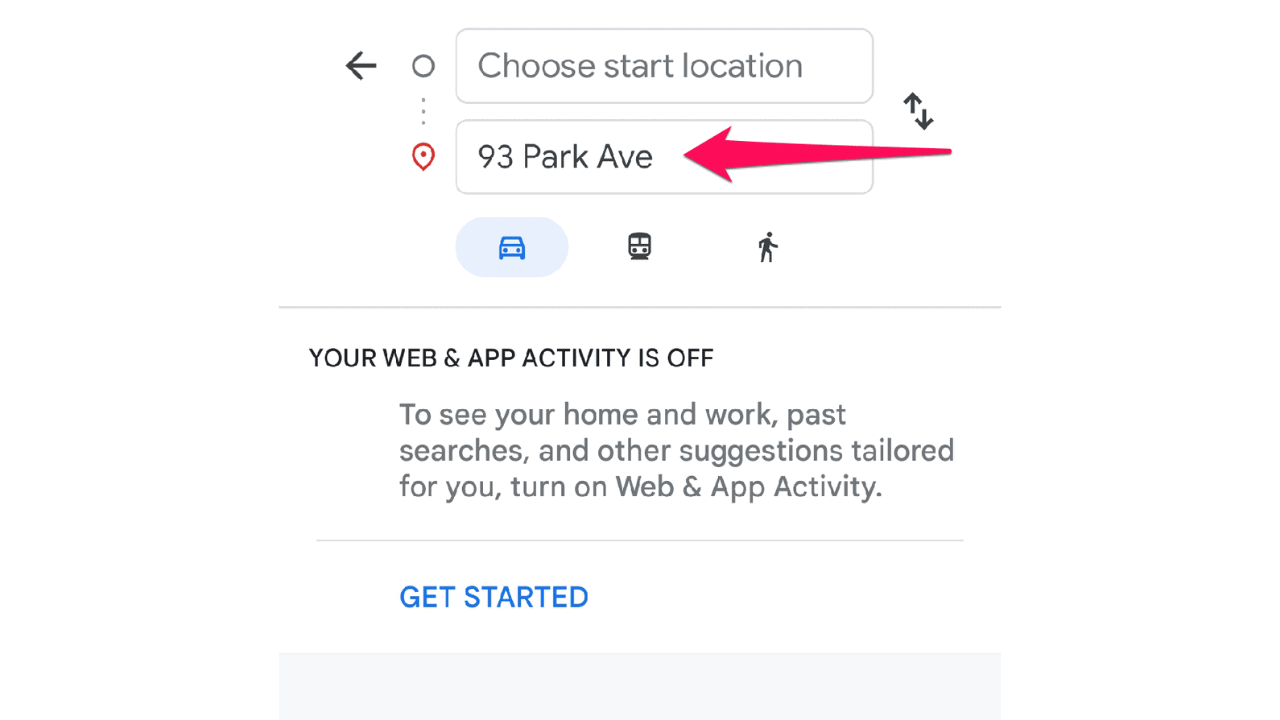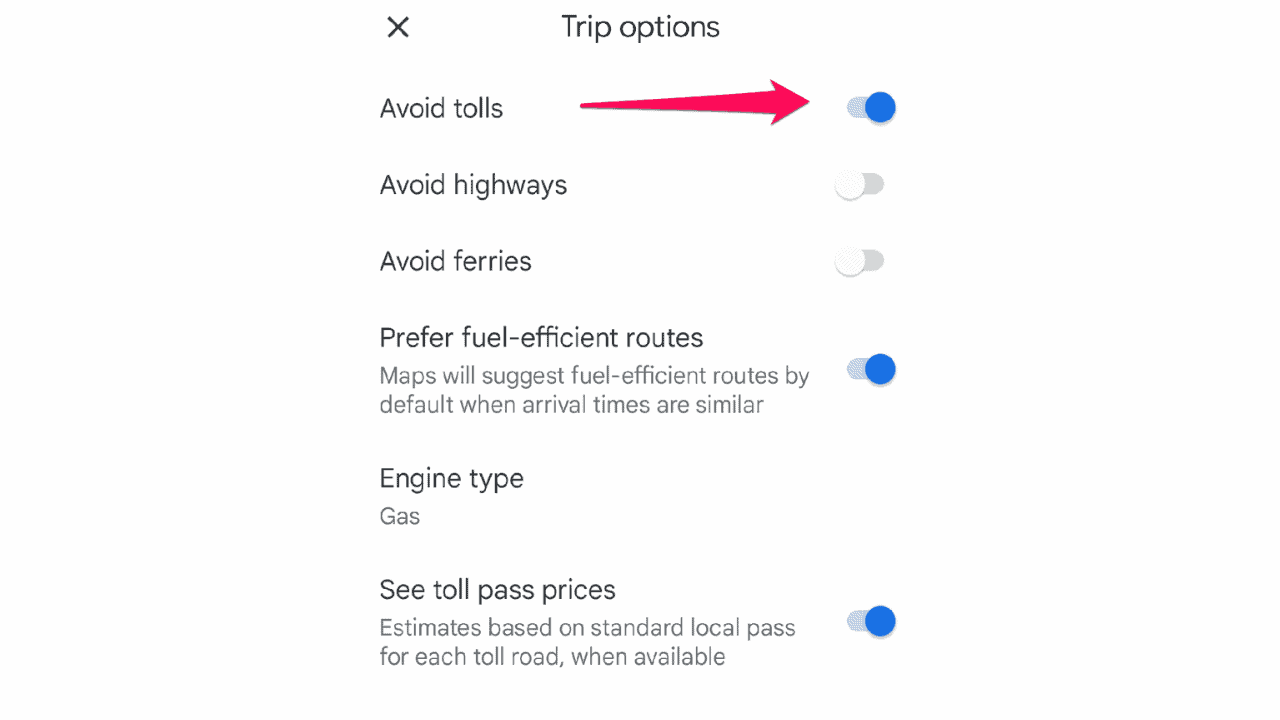วิธีปิดค่าผ่านทางบน Google Maps: คำแนะนำง่ายๆ
2 นาที. อ่าน
เผยแพร่เมื่อ
อ่านหน้าการเปิดเผยข้อมูลของเราเพื่อดูว่าคุณจะช่วย MSPoweruser รักษาทีมบรรณาธิการได้อย่างไร อ่านเพิ่มเติม
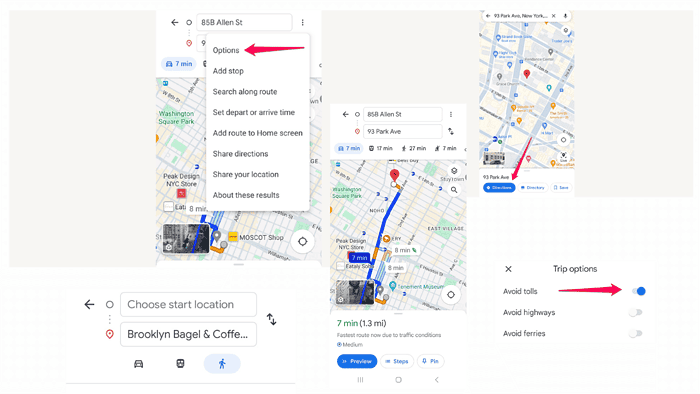
หากคุณสงสัยว่าจะปิดค่าผ่านทางบน Google Maps ได้อย่างไร บทความนี้เหมาะสำหรับคุณ
ฉันจะแนะนำคุณตลอดกระบวนการทีละขั้นตอน ดังนั้น บอกลาค่าผ่านทางที่ไม่คาดคิด และสวัสดีกับการเดินทางที่ไร้ความเครียด
เริ่มกันเลย!
วิธีปิดค่าผ่านทางบน Google Maps
- เปิด Google Maps: เปิดแอป Google Maps บนสมาร์ทโฟนของคุณหรือเข้าถึงผ่านเว็บเบราว์เซอร์ของคุณ
- กำหนดจุดหมายปลายทางของคุณ: ป้อนจุดหมายปลายทางของคุณในแถบค้นหาแล้วเลือกจากรายการตัวเลือก
- ตัวเลือกเส้นทางการเข้าถึง: เมื่อกำหนดจุดหมายปลายทางแล้ว ให้เลือกตำแหน่งเริ่มต้น แล้วแตะปุ่มเส้นทางเพื่อดูเส้นทางที่มี
- ดูตัวเลือกเส้นทาง: Google Maps จะแสดงตัวเลือกเส้นทางต่างๆ ได้แก่ เส้นทางที่เร็วที่สุด, เส้นทางอื่น และเส้นทางที่มีค่าผ่านทาง
- เลือกการตั้งค่าเส้นทาง: แตะไอคอนเมนูสามจุดเพื่อเข้าถึงการตั้งค่าเส้นทางเพิ่มเติม
- ปรับการตั้งค่าเส้นทาง: จากเมนู ให้เลือก ตัวเลือก
- เปิดใช้งานตัวเลือกหลีกเลี่ยงค่าผ่านทาง: สลับสวิตช์เพื่อหลีกเลี่ยงเส้นทางเก็บค่าผ่านทาง
หลังจากกดปุ่มย้อนกลับ คุณจะเห็นเส้นทางของคุณ ด้านล่างตำแหน่งปัจจุบันและจุดหมายปลายทางของคุณ คุณจะเห็น หลีกเลี่ยงการโทลเวย์ แท็ก. นั่นเป็นวิธีที่คุณจะรู้ว่าคุณได้ปิดค่าผ่านทางแล้ว
สรุป
ไม่ว่าคุณกำลังมองหาการประหยัดเงินหรือสำรวจเส้นทางใหม่ๆ ตอนนี้คุณรู้วิธีปิดค่าผ่านทางบน Google Maps แล้ว
ดังนั้น ครั้งต่อไปที่คุณวางแผนการเดินทาง โปรดจำขั้นตอนง่ายๆ เหล่านี้เพื่อปรับแต่งการตั้งค่าเส้นทางของคุณและเพลิดเพลินกับการเดินทางที่ไม่ยุ่งยาก การเดินทางที่ปลอดภัย!